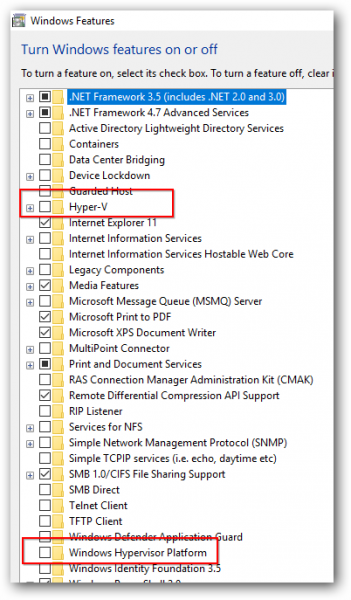Error de instalación de Intel HAXM: este equipo no es compatible con la tecnología de virtualización Intel (VT-x)
Tengo un problema con mi instalación de HAXM. Aquí está la cosa. Recibí este error cada vez que intenté instalar HAXM para mi computadora:
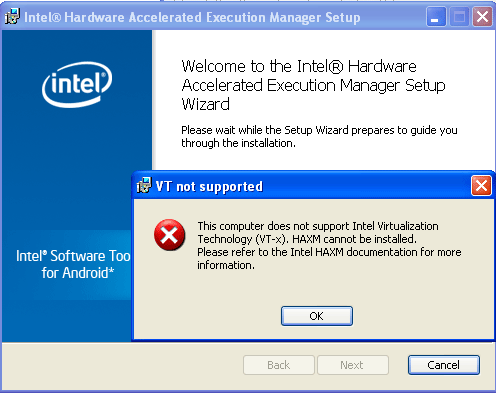
El problema es que mi equipo es compatible con la tecnología de virtualización (ver imagen a continuación). Alguna idea de cómo solucionar este problema?
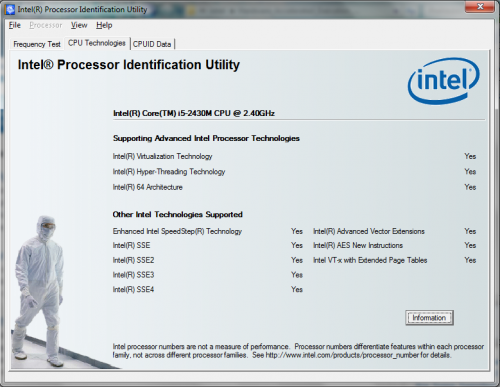
11 answers
Solo sigue estos pasos:
- Vaya a Panel de control → Programa y Característica.
- Haz clic en Activa y desactiva las funciones de la ventana. Se abre una ventana.
- Desmarque la opción Hyper-V y reinicie su sistema.
Ahora, puede iniciar la instalación de HAXM sin ningún error.
Warning: date(): Invalid date.timezone value 'Europe/Kyiv', we selected the timezone 'UTC' for now. in /var/www/agent_stack/data/www/ajaxhispano.com/template/agent.layouts/content.php on line 61
2015-02-28 17:00:04
Lo siento, me olvido de responder a esta pregunta. Después de unos días de googlear encontré, ese problema fue causado por hyperthreading (o hyper - v). Decidí editar mi bota.archivo ini con opción para iniciar Windows con hyperthreading desactivado. Seguí este tutorial y ahora todo funciona perfecto
Warning: date(): Invalid date.timezone value 'Europe/Kyiv', we selected the timezone 'UTC' for now. in /var/www/agent_stack/data/www/ajaxhispano.com/template/agent.layouts/content.php on line 61
2015-08-21 09:02:45
Es probable que tenga Windows 8 con hyper-v instalado? si es así, retire hyper-v y su problema desaparece!
Warning: date(): Invalid date.timezone value 'Europe/Kyiv', we selected the timezone 'UTC' for now. in /var/www/agent_stack/data/www/ajaxhispano.com/template/agent.layouts/content.php on line 61
2013-08-13 10:52:08
En primer lugar, asegúrese de habilitar la tecnología de virtualización en su BIOS. Después de reiniciar el ordenador pulse F1-F12 en el teclado y encontrar esta opción.
-
Asegúrese de que ha desactivado Hyper-V en su Windows 7 / Windows 8. Puede desactivarlo en Panel de control -> Programas - > Funciones de Windows
Puede intentar desactivar su programa antivirus durante todo el proceso de instalación. Recuerde restaurar todos los servicios antivirus después de instalar HAXM.
-
Algunas personas recomiendan arranque en frío que es:
- Deshabilitar la virtualización en su BIOS
- Reinicie el equipo y apáguelo
- Habilita VT en tu BIOS
- Reinicie el equipo, apáguelo
- Es probable que ahora se le permita instalar HAXM
Desafortunadamente este paso no funcionó para mí
- Por último, pero no menos importante: pruebe este parche de solución lanzado por Intel.
Todo lo que tiene que hacer es descargar el paquete, descomprimirlo, ponerlo junto con el archivo de instalación de HAXM y ejecutarlo .archivo cmd incluido en el paquete-recuerde, iniciarlo como Administrador.
Tuve muchos problemas con la instalación de HAXM y solo el último paso me ayudó.
Warning: date(): Invalid date.timezone value 'Europe/Kyiv', we selected the timezone 'UTC' for now. in /var/www/agent_stack/data/www/ajaxhispano.com/template/agent.layouts/content.php on line 61
2014-01-01 23:14:23
Tal vez VT-X no está habilitado en su BIOS.
Vea la documentación de Intel HAXM aquí: http://software.intel.com/en-us/articles/installation-instructions-for-intel-hardware-accelerated-execution-manager-windows
Intel VT-x no habilitado
En algunos casos, Intel VT-x puede estar deshabilitado en el BIOS del sistema y debe estar habilitado dentro de la utilidad de configuración del BIOS. Para acceder a la configuración del BIOS utilidad, se debe presionar una tecla durante el arranque del equipo secuencia. Esta clave depende de qué BIOS se utiliza, pero es típicamente el Tecla F2, Borrar o Esc. Dentro de la utilidad de configuración del BIOS, Intel VT puede ser identificado por los términos "VT", "Tecnología de virtualización" o " VT-d." Asegúrese de habilitar todas las funciones de Virtualización.
Warning: date(): Invalid date.timezone value 'Europe/Kyiv', we selected the timezone 'UTC' for now. in /var/www/agent_stack/data/www/ajaxhispano.com/template/agent.layouts/content.php on line 61
2013-05-02 08:18:52
El software antivirus puede interferir con la instalación de HAXM. Después de tratar de averiguar qué salió mal durante unas horas , encontré una solución extraña: desinstalar mi software antivirus, instalar HAXM (que funcionó) y luego reinstalar el software antivirus (Avast en mi caso, pero también podría suceder con otros programas antivirus.
La comprobación completa que pasé para que esto se ejecutara es:
- Compruebe la función 'Virtualización' y vt-X en el BIOS.
- La verificación de Hyper-V no está instalada.
- La comprobación del tiempo vt-X está habilitada en Windows con la herramienta Intel y la herramienta MS (mencionadas en publicaciones anteriores en este hilo).
- Deshabilitar el antivirus que no ayudó.
- Desinstalar el antivirus (que resolvió el problema para mí).
Warning: date(): Invalid date.timezone value 'Europe/Kyiv', we selected the timezone 'UTC' for now. in /var/www/agent_stack/data/www/ajaxhispano.com/template/agent.layouts/content.php on line 61
2017-04-06 20:02:46
En muchos casos, algunos antivirus también inician HyperV con el inicio de la ventana y no permiten la instalación de HAXM. Me enfrenté a este problema debido a AVAST antivirus. Así que desinstalé AVAST, luego HAXM se instaló correctamente después del reinicio. Luego reinstalé AVAST.
Así que es solo una comprobación durante la instalación como ahora, incluso con AVAST instalado de nuevo, HAXM funciona correctamente con virtual box y emuladores de Android.
Warning: date(): Invalid date.timezone value 'Europe/Kyiv', we selected the timezone 'UTC' for now. in /var/www/agent_stack/data/www/ajaxhispano.com/template/agent.layouts/content.php on line 61
2015-06-16 01:25:53
En la ventana "Activar o desactivar las características de Windows", desmarque Hyper-V y también asegúrese de que la plataforma de Hipervisor de Windows esté desactivada. La plataforma de hipervisor de Windows habilitada también puede bloquear la instalación de Intel Haxm
Warning: date(): Invalid date.timezone value 'Europe/Kyiv', we selected the timezone 'UTC' for now. in /var/www/agent_stack/data/www/ajaxhispano.com/template/agent.layouts/content.php on line 61
2018-08-13 06:03:50
En Windows 10, Windows Defender tiene una característica de aislamiento de núcleo que utiliza tecnología de virtualización que también se intercalará en el trabajo de HAXM. Deshabilítalo e inténtalo de nuevo. En mi caso deshabilitarlo resolvió mi problema.
Warning: date(): Invalid date.timezone value 'Europe/Kyiv', we selected the timezone 'UTC' for now. in /var/www/agent_stack/data/www/ajaxhispano.com/template/agent.layouts/content.php on line 61
2018-09-18 10:00:01
Después de instalar Visual Studio 2013 Update 2, Visual Studio me notificó sobre una actualización del emulador de Windows Phone, que instalé (en realidad era un componente nuevo, no una actualización). Resultó que esto habilitó Hyper-V, lo que rompió HAXM.
La solución fue desinstalar el emulador de Programas y Características y desactivar Hyper-V de Características de Windows (busque "Características de Windows" y haga clic en "Activar o desactivar características de Windows").
Warning: date(): Invalid date.timezone value 'Europe/Kyiv', we selected the timezone 'UTC' for now. in /var/www/agent_stack/data/www/ajaxhispano.com/template/agent.layouts/content.php on line 61
2014-05-16 20:36:37
Si no encuentra la opción Hyper-V en el panel de control como se dijo en otras respuestas aquí, intente ingresar la configuración del BIOS (reiniciar y presionar F-12 o ESC u otro dependiendo de su PC) y habilitar la virtualización, ubicada probablemente en opciones de CPU.
Warning: date(): Invalid date.timezone value 'Europe/Kyiv', we selected the timezone 'UTC' for now. in /var/www/agent_stack/data/www/ajaxhispano.com/template/agent.layouts/content.php on line 61
2017-05-23 11:46:49